Kullanıcı Kontrol Paneli Eklentisi
Her kullanıcı için belirli bir sayfa oluşturabilirsiniz. Modern Events Calendar kullanıcı kontrol paneli eklentisi. Satın alınan biletler, kayıtlı etkinlikler ve çok daha fazlası hakkında bilgi içerir. Kullanıcılar artık bilet satın almak için giriş yapabilirler.
Kullanıcı Paneli Eklenti Hazırlığı
Montaj
İlk adımda, hem MEC'in (Modern Events Calendar) ve Kullanıcı Kontrol Paneli Eklentisi kurulur ve etkinleştirilir.
Ayrıca Oku:
MEC ve Eklentiler nasıl kurulur?Kullanıcı Kontrol Paneli Eklenti Kısa Kodu
Kullanıcı Kontrol Paneli Eklentinizi etkinleştirdikten sonra MEC'in Genel Ayarlar bölümünde yeni bir menü görünecektir. Bu yeni menü seçeneğine gidin ve kısa kodu kopyalayın.
[MEC_user_dashboard]
Then, bunu bir sayfaya yapıştırın (tercihen tam yükseklikte). Ayrıca açılır menüden kısa kodun bulunduğu sayfayı seçmeniz gerekir. Yeni bir sayfa oluşturduysanız ayarlar kaydedildikten sonra sayfayı yenilemeniz gerekir. Ardından MEC Ayarları > Kullanıcı Kontrol Paneli'ne gidin ve Kullanıcı Kontrol Paneli Sayfası açılır menüsünden oluşturulan sayfayı seçin.
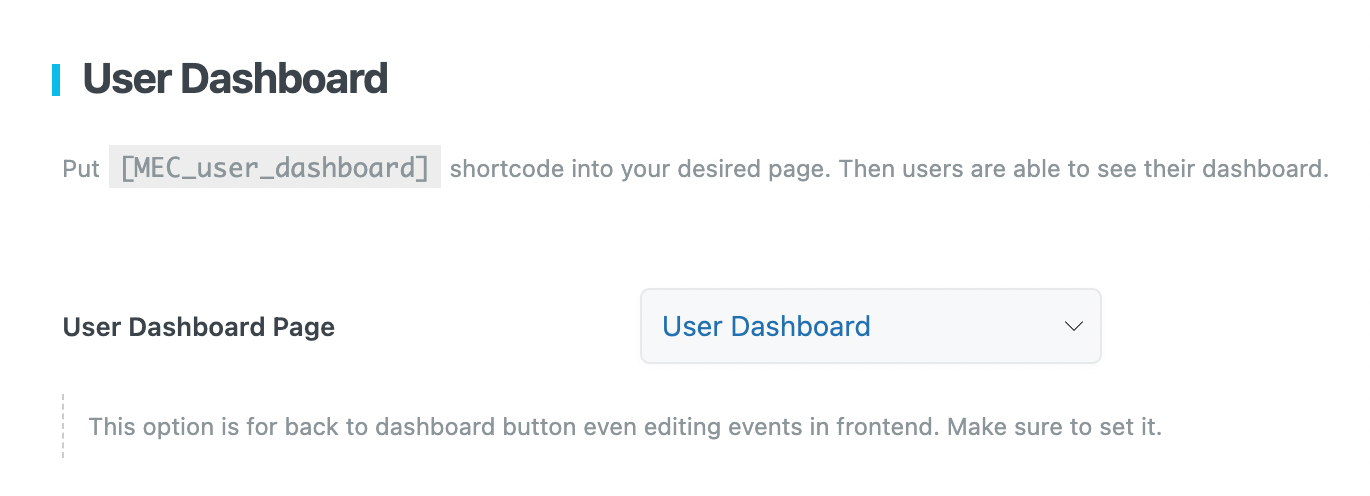
Yeni oluşturduğunuz sayfanızda kısa kodu kullanın.
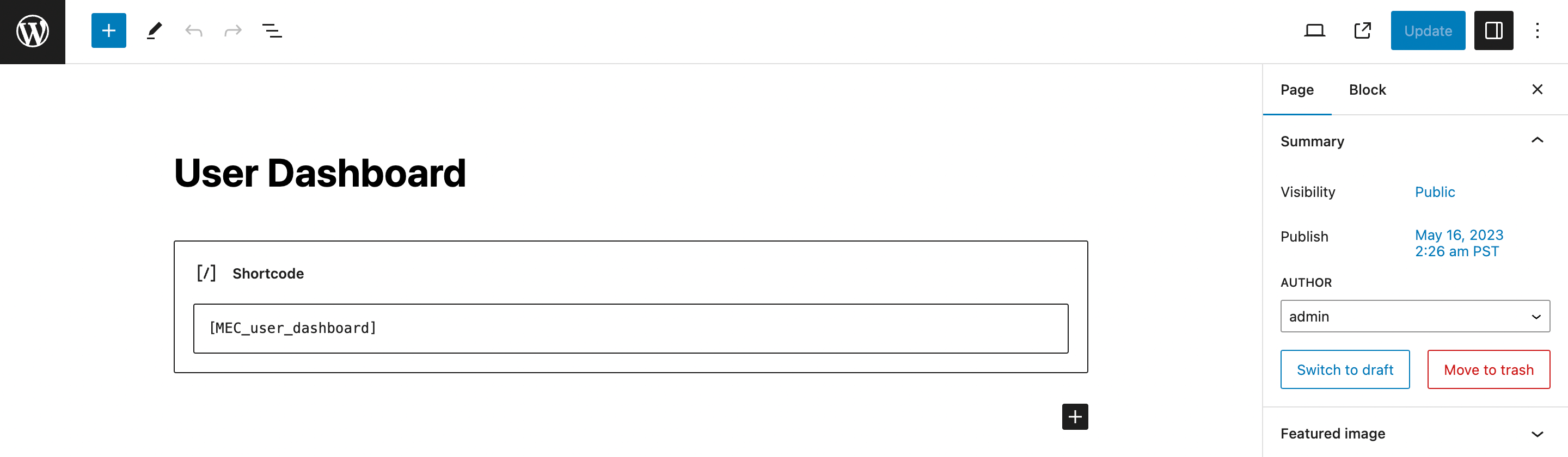
Kullanıcılarınızın hangi bölümleri görebileceğini ve erişebileceğini buradan yönetebilirsiniz.
Kullanıcı Kontrol Paneli Eklenti Ayarları
Bu bölümde, Kullanıcı Kontrol Paneli Eklentisini kullanırken kullanılabilen tüm ayarlarda size yol göstereceğiz.
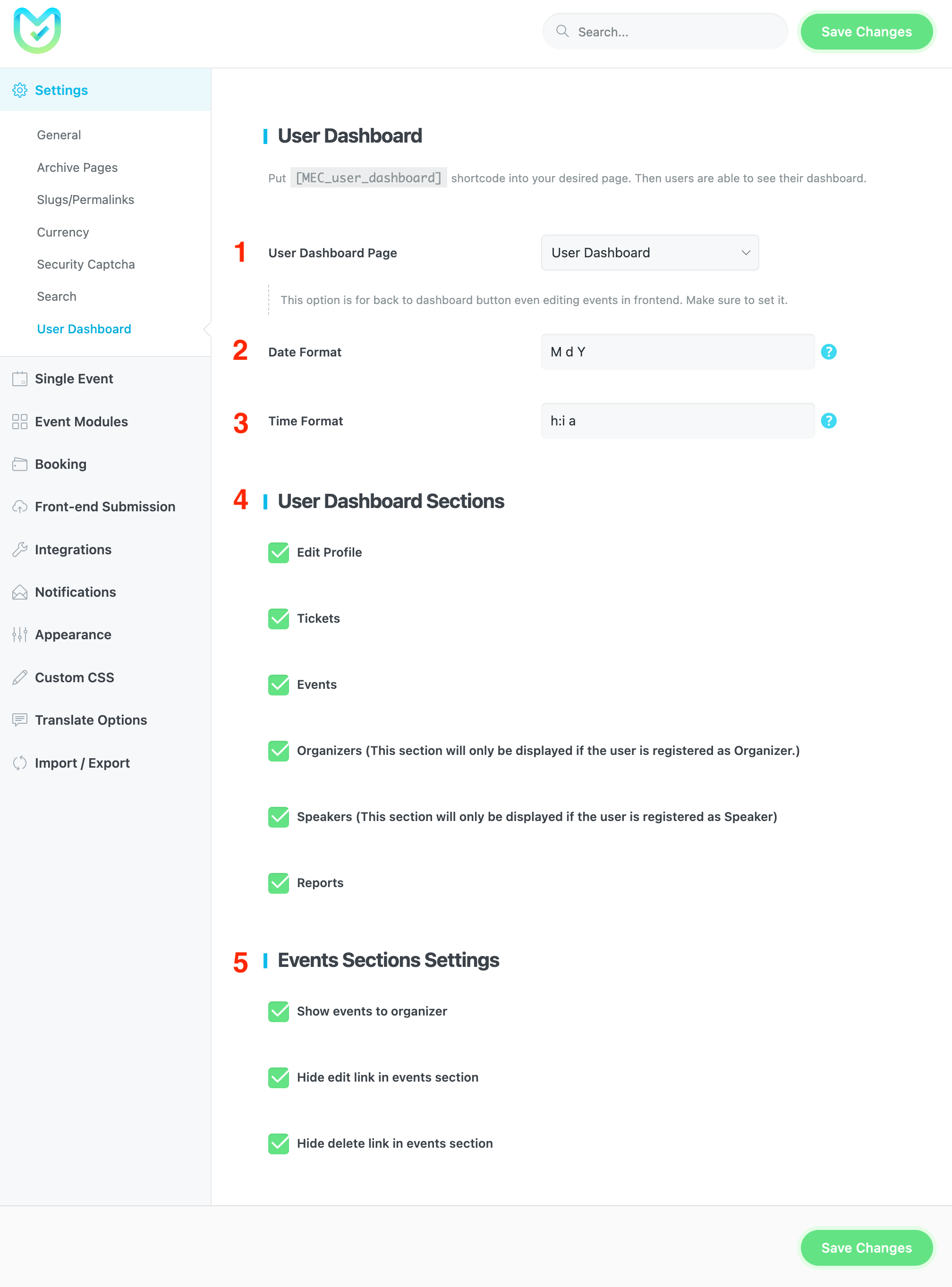
1- Kullanıcı Kontrol Paneli Sayfası
Koymak [MEC_user_dashboard] İstediğiniz sayfaya kısa kod yazın. Daha sonra kullanıcılar kontrol panellerini görebilirler.
2- Tarih Formatı
Gösterge tablosu sayfası tarih ve saat modülünde tarihin tarih formatını belirtin.
Ayrıca Oku:
Tarih Biçimleri3- Zaman Formatı
Kontrol paneli sayfasında saat ve saat modülünde zamanın saat biçimini belirtin.
4- Kullanıcı Kontrol Paneli Bölümleri
Son kullanıcılarınızın ihtiyaçlarını karşılayacak şekilde Profili Düzenle düğmesini, Biletleri, Etkinlikleri, Organizatörleri, Konuşmacıları ve Raporları kullanıcı kontrol paneli sayfasında sergileme seçeneğiniz vardır.
5- Etkinlik Bölüm Ayarları
Etkinlikleri organizatöre göster: Bu seçenek, etkinlikleri, onları yayınlayan organizatöre gösterecektir.
Etkinlikler bölümündeki düzenleme bağlantısını gizle: Bu seçeneği etkinleştirerek etkinlikler bölümü ayarlarında düzenleme bağlantısını gizleyebilirsiniz.
Etkinlikler bölümündeki silme bağlantısını gizle: Bu seçeneğin etkinleştirilmesi olayların silme bağlantısını gizleyecektir.
Konuşmacı/Organizatör Atayın
Bir kullanıcıyı konuşmacı/düzenleyici olarak atamak için aşağıdakileri yapın:
- MEC'de hoparlör/organizatör alt menüsüne gidin
- Yeni bir konuşmacı/organizatör oluşturun veya mevcut olanı düzenleyin
- Aşağıdaki resimde olduğu gibi web sitenizden belirli bir kullanıcıyı arayabilir ve seçebilirsiniz.
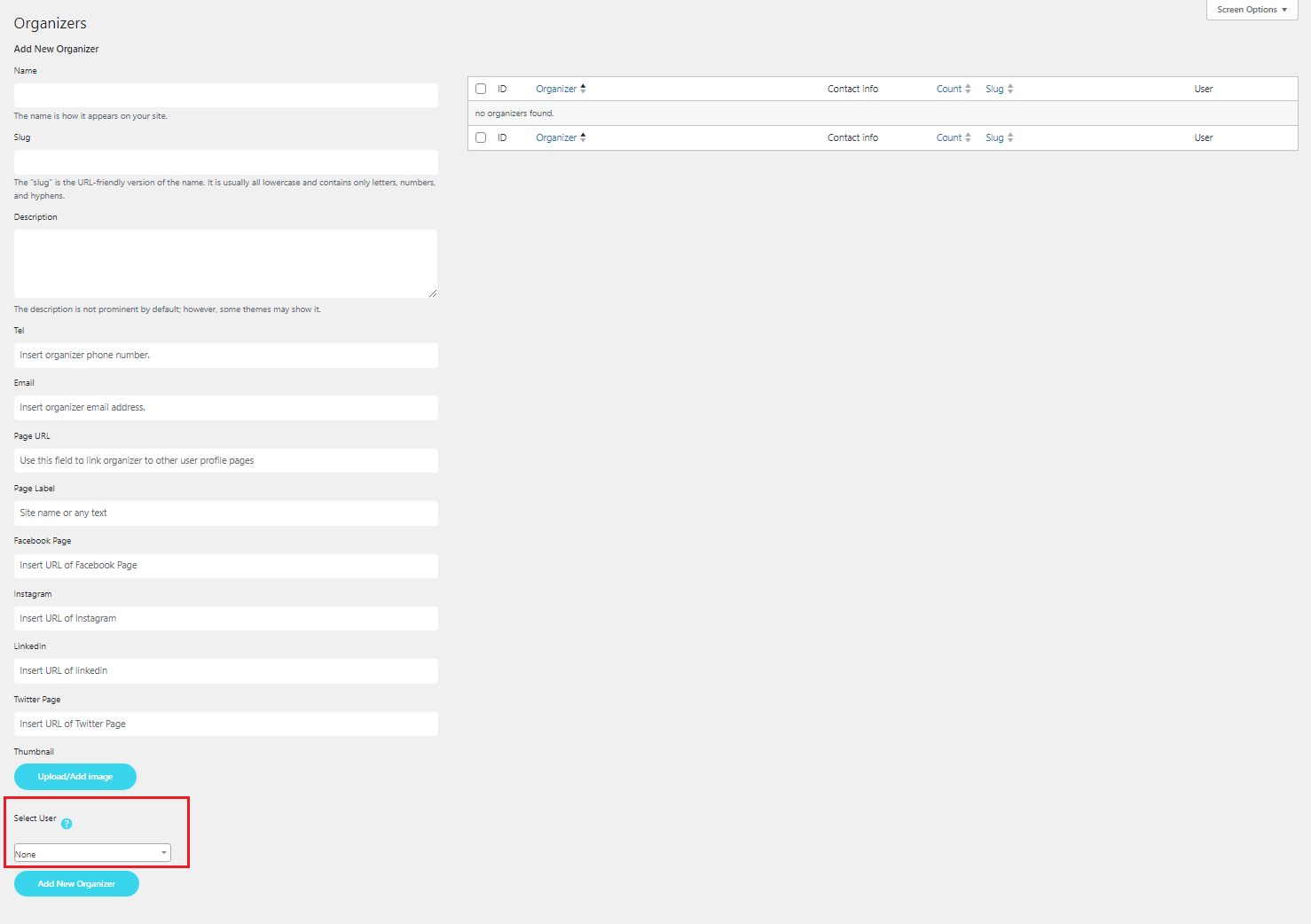
Bu şekilde, konuşmacı/organizatör olarak belirlenen kullanıcı kendi bilgilerini düzenleme erişimine sahip olacaktır.
Konuşmacı/düzenleyici olarak atadığınız kullanıcıyı değiştirmek isterseniz, onları ilk atadığınız yere geri dönmeniz, bunun yerine konuşmacı/düzenleyici olarak ayarını kaldırmanız gerektiğini belirtmek önemlidir.
Şimdi kısa kodu kopyaladığınız sayfaya gidin; buna benzer bir görüntüyle karşılaşacaksınız.
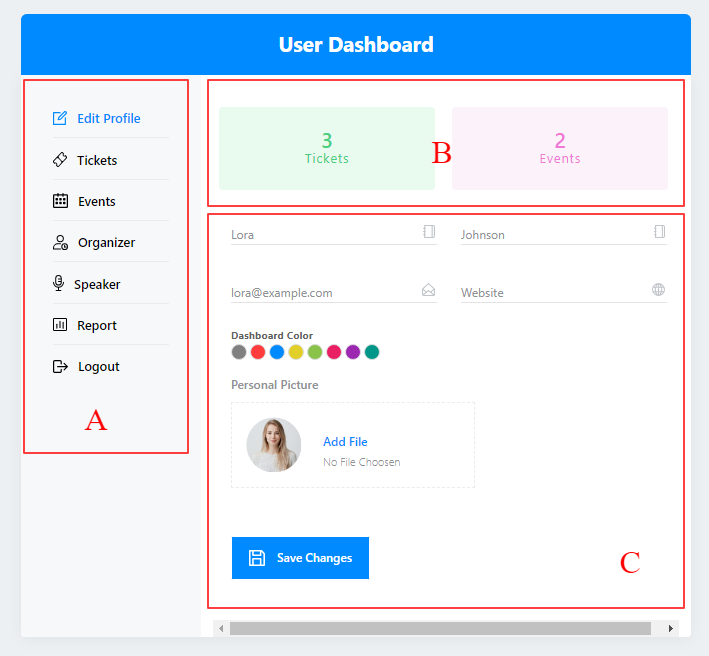
Kutu A ayarlarda tanımladığınız farklı bölümlere erişmenizi sağlar.
Kutu B sizi şuraya yönlendirecek: Biletleri ve Etkinlikler bölümleri.
Not: Burada yalnızca bu kullanıcı tarafından satın alınan biletleri ve etkinlikleri göreceksiniz.
Kutu c web sitesi, e-posta, ad, soyadı ve profil resmi gibi genel profil bilgilerini girmenize olanak tanır.
Kullanıcı düzenleyici/konuşmacı sekmesine giderse bilgileri düzenleyebilecektir. (Kullanıcının düzenleyici/konuşmacı olarak ayarlanması gerekir.)
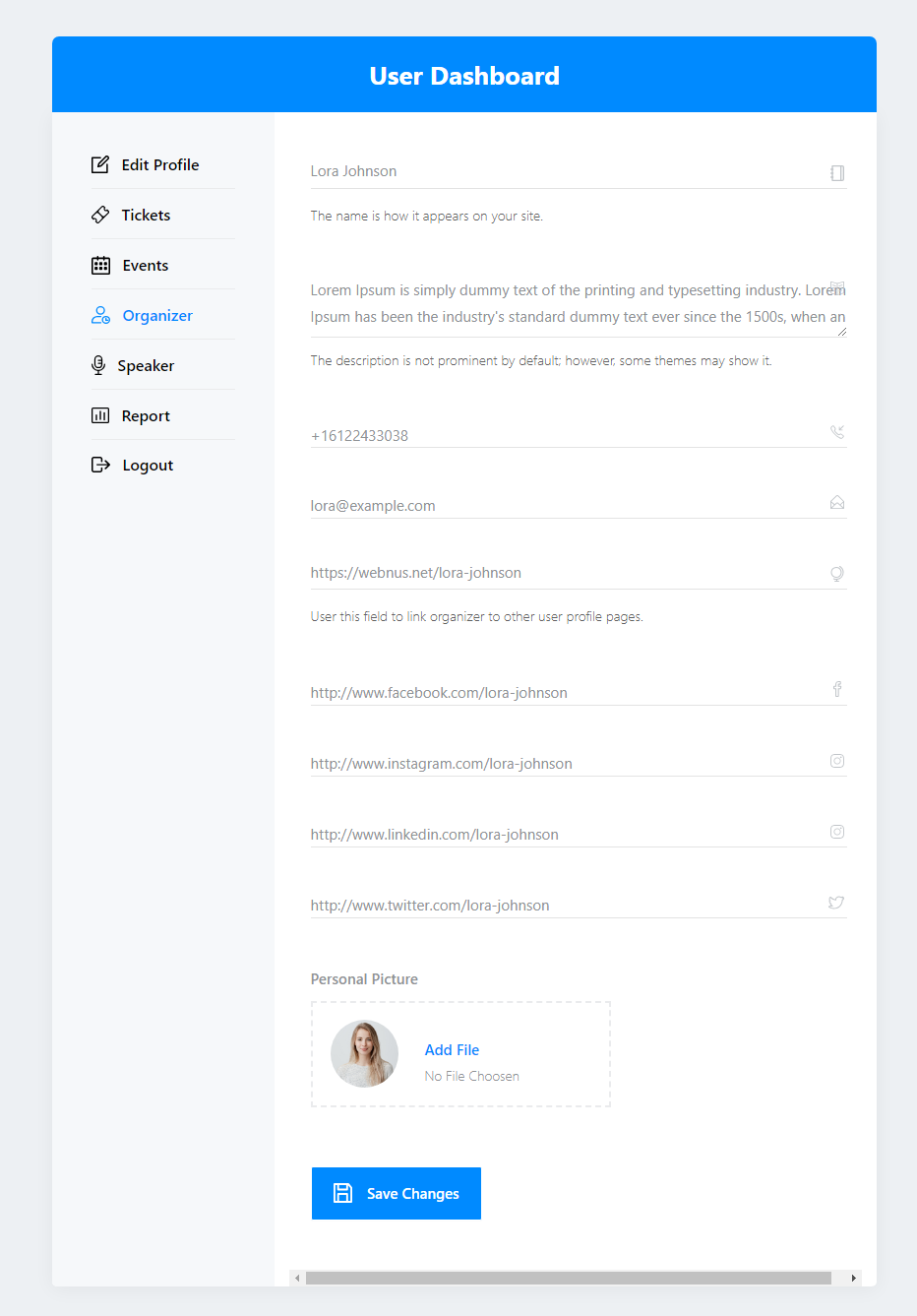
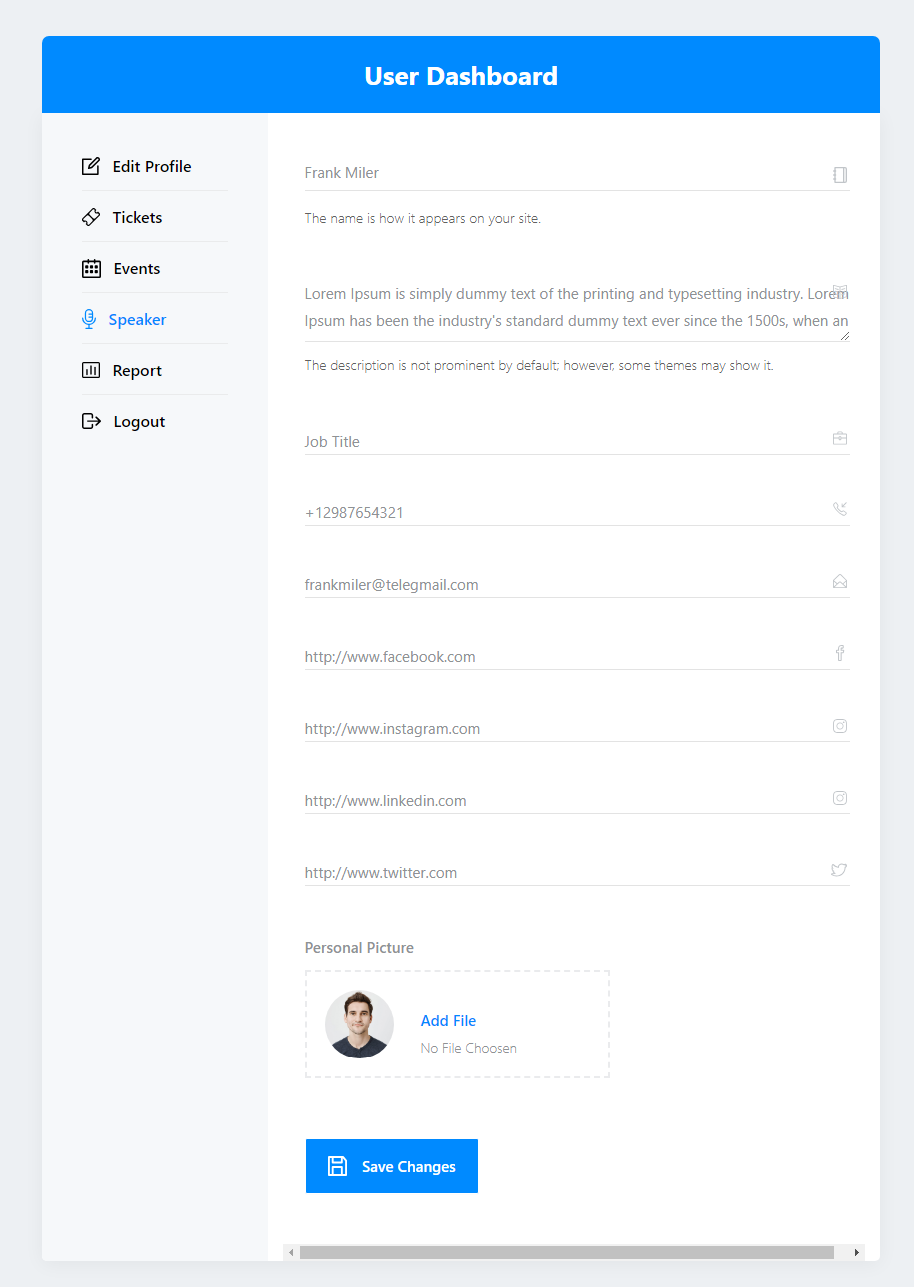
Bunu, kullanıcıların herhangi bir etkinlik rezervasyonu yapmak için oturum açmasını gerektirecek şekilde yapabilirsiniz. Git Modern Events Calendar Ayarlar > Rezervasyon > Gelişmiş sekmesi ve görseldeki adımları takip edin.
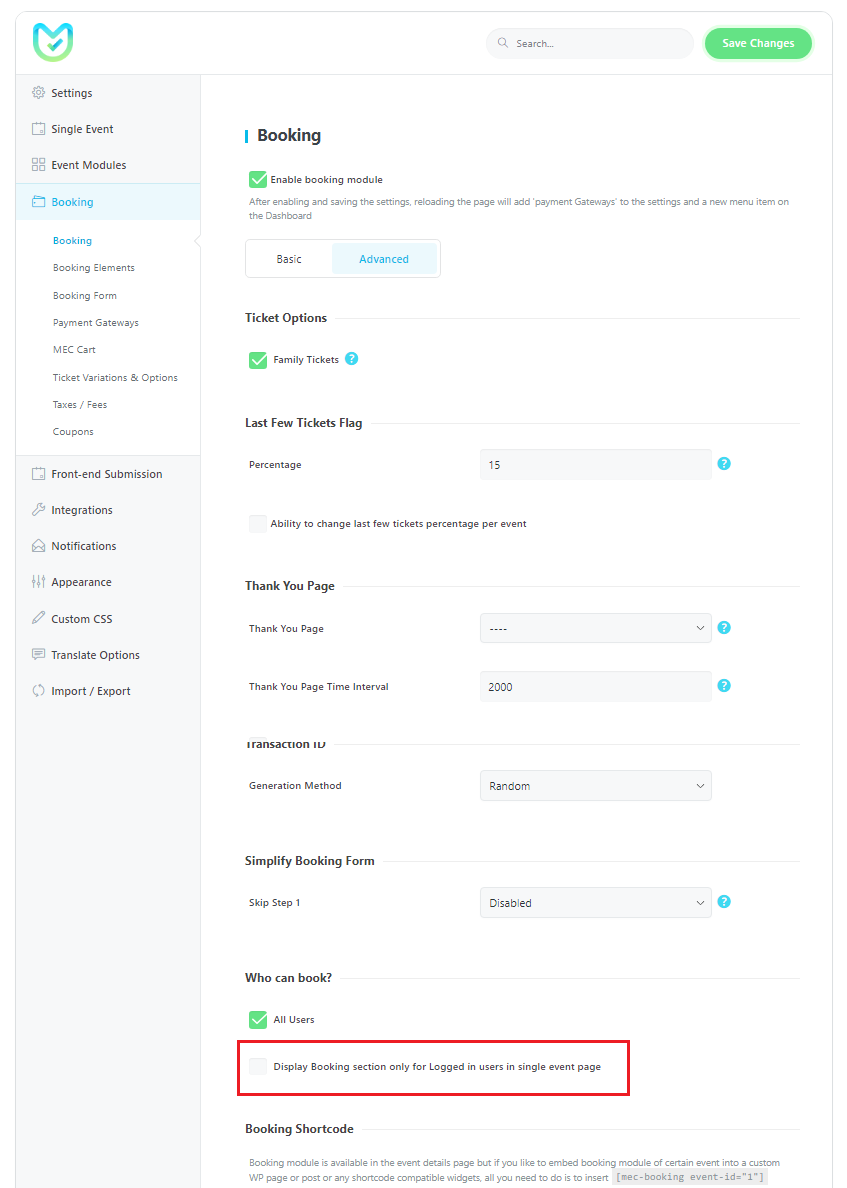
Bu özelliği yalnızca belirli etkinlikler için etkinleştirmek istiyorsanız ayarları aynı tutmak en iyisidir. Bunun yerine, özel etkinliğinize gidin, ardından etkinliğinizin rezervasyon bölümündeki Kullanıcılar için Sınırlama sekmesine gidin ve etkinleştirin.
Bu özelliği şu kullanıcılar için de kullanılabilir hale getirdik: kısa kod. Kullanıcının kısa kodu görmek üzere oturum açmasını sağlamak için istediğiniz kısa kodun sayfasına gidebilir ve seçeneği etkinleştirebilirsiniz.
Kullanıcı Kontrol Paneli Eklenti Özellikleri
Aşağıdaki özellikler şurada mevcuttur: Modern Events Calendar kullanıcı panosu eklentisi ve bu bölüm için belirlenmiş kısa kodda.
Kullanıcı Kontrol Paneli Eklenti Bileti Bölümü
Bilet bölümünde şunları yapabilirsiniz:
- Satın aldığınız bileti iptal edebilirsiniz.
- Etkinliğin ders seti varsa, Google'ın sokak görüntüleyici ve yön işlevini kullanın.
- Faturanızı indirin.
- Katılımcı listesini görüntüleyin ve dışa aktarın.
- Rezerve edilen bilet durumunuzu kontrol edin.
- Rezervasyon yaptığınız biletin tarihini kontrol edin.
- Bu etkinlik için özel sayfayı ziyaret edin.
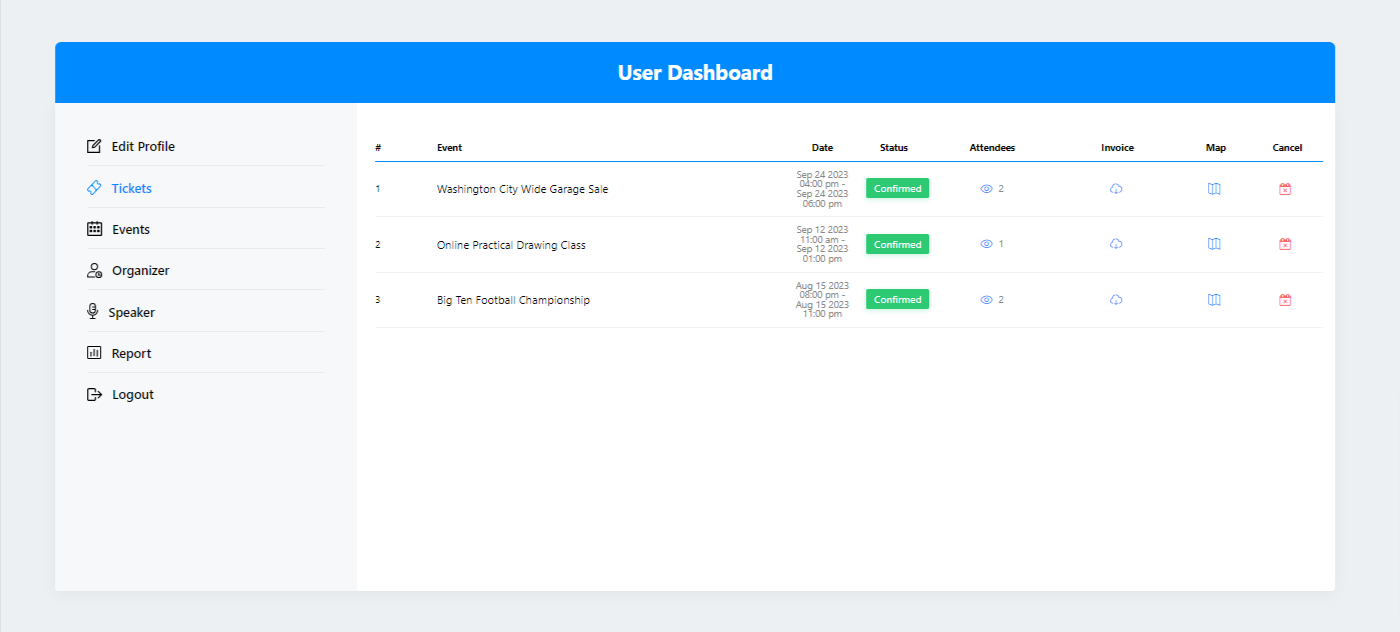
Kullanıcı Kontrol Paneli Eklenti Etkinliği Bölümü
Etkinlik bölümünde şunları yapabilirsiniz:
- İzniniz varsa başlığa tıklayarak etkinliği düzenleyin.
- İzniniz varsa etkinliği silin.
- Etkinliğin durumunu kontrol edin.
- Yeni bir etkinlik ekleyin (tıpkı Ön Uç Olayları Gönderimi)
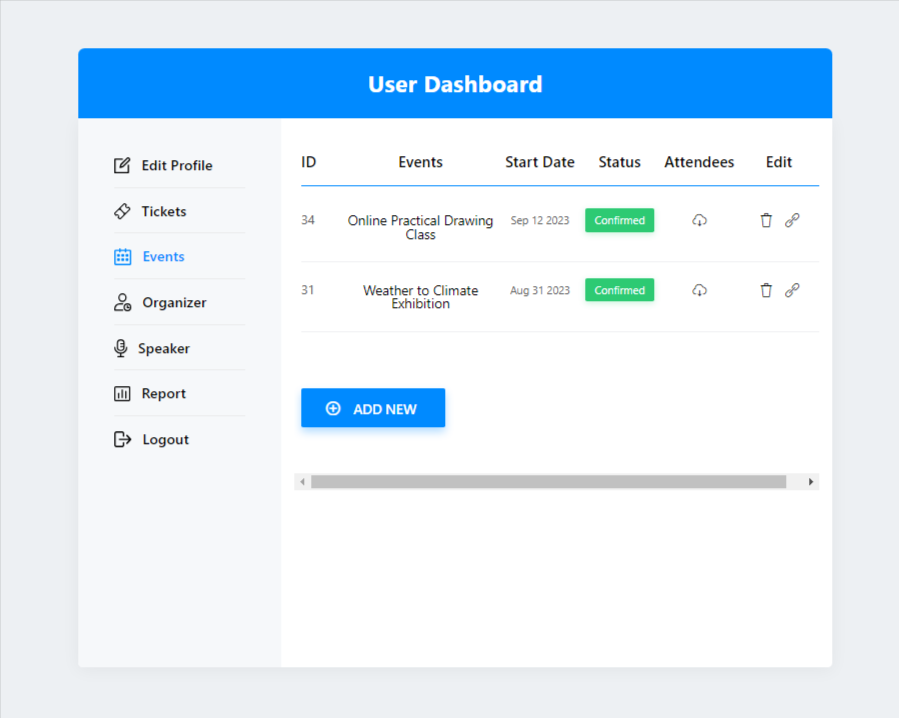
Kullanıcı Kontrol Paneli Eklenti Raporu Bölümü
Rapor bölümünde şunları yapabilirsiniz:
- Satılan toplam bilet sayısını ve bilet satışlarından kazanılan toplam tutarı görün. Ayrıca sonuçları etkinliğin adına göre filtreleyebilirsiniz.
- "Satış" ve "Ödeme Ağ Geçitleri"ni gösteren iki grafiği inceleyin. Bu grafikler tarih ve güne göre de filtrelenebilir.
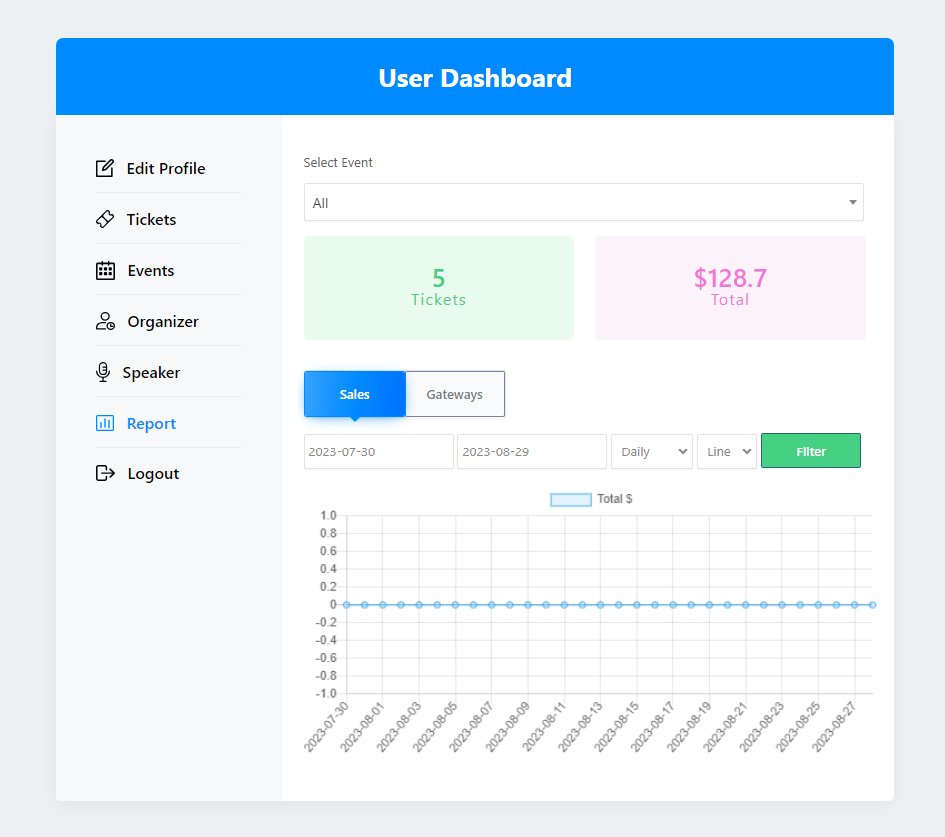
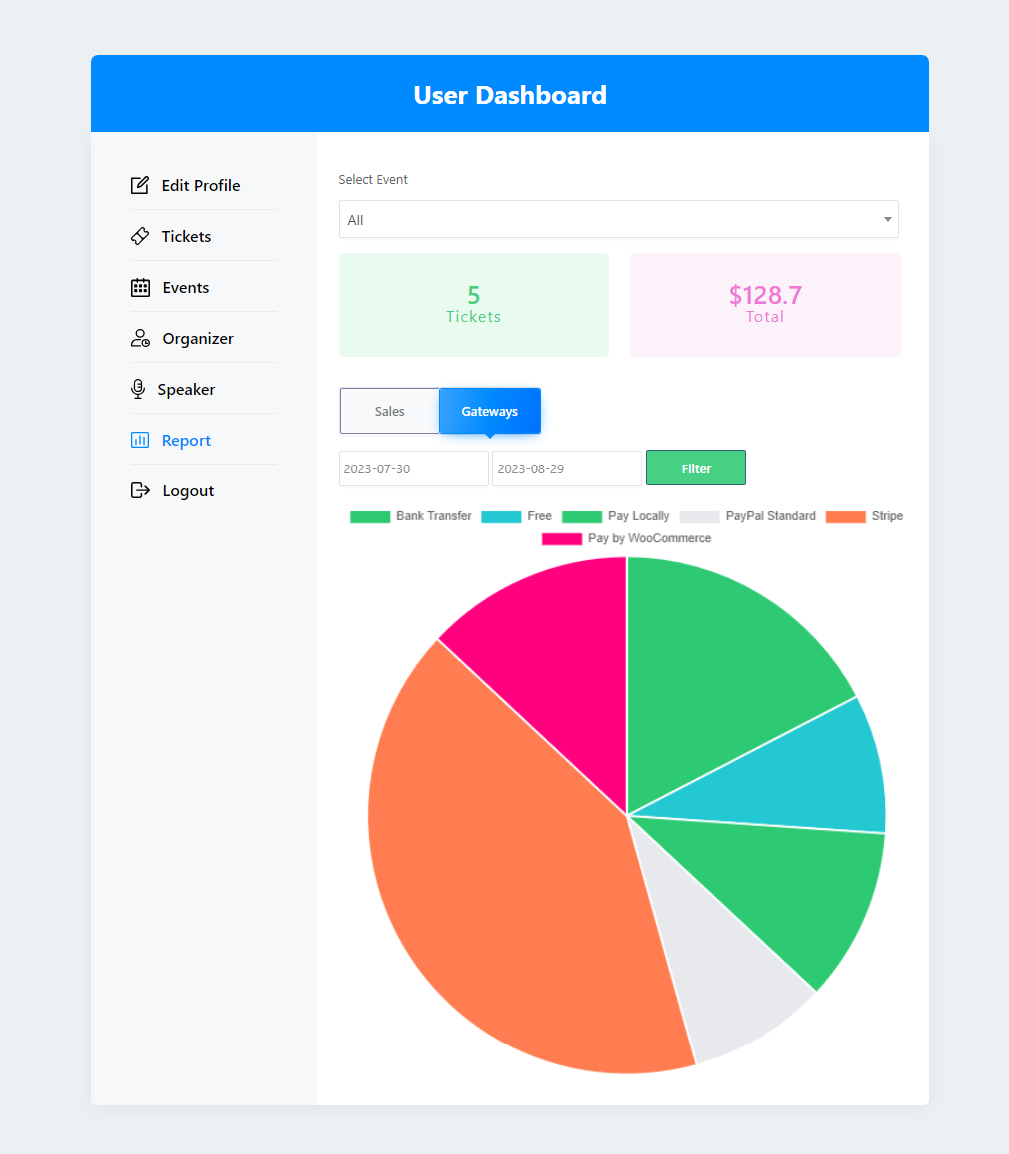
Kullanıcı Kontrol Paneli Eklentisi Oturum Kapatma Bölümü
Oturumu Kapat bölümünde şunları yapabilirsiniz:
- Kullanıcı kontrol panelinizden hızlı bir şekilde çıkmak için çıkış düğmesine tıklayın.
not: Daha önce ayarlamanız gerekir Ön Uç Olayları Gönderimi
kullanıcıların Etkinlikleri yönetmesine izin vermek istiyorsanız; uygun erişime sahip olmaları gerekir. WordPress rolü. MEC, WordPress rolünü ve yeteneğini takip eder. WordPress'ten başka bir tane kullanmanız veya özel bir rol kullanmanız gerekiyorsa, üçüncü taraf eklentisi.
Lütfen aklınızda bulundurun: Yeni bir sayfaya Ön uç etkinlik gönderim formu ve Ön uç etkinlik gönderim listesi için doğru kısa kodu eklemenin yanı sıra, o sayfayı şuradan seçmeniz gerekir: MEC Ayarları > Ön Uç Gönderimi.
WooCommerce kullanarak, kullanıcı profillerini/biletlerini/etkinliklerini ve raporları WooCommerce Hesabım kısa kodu gidin.
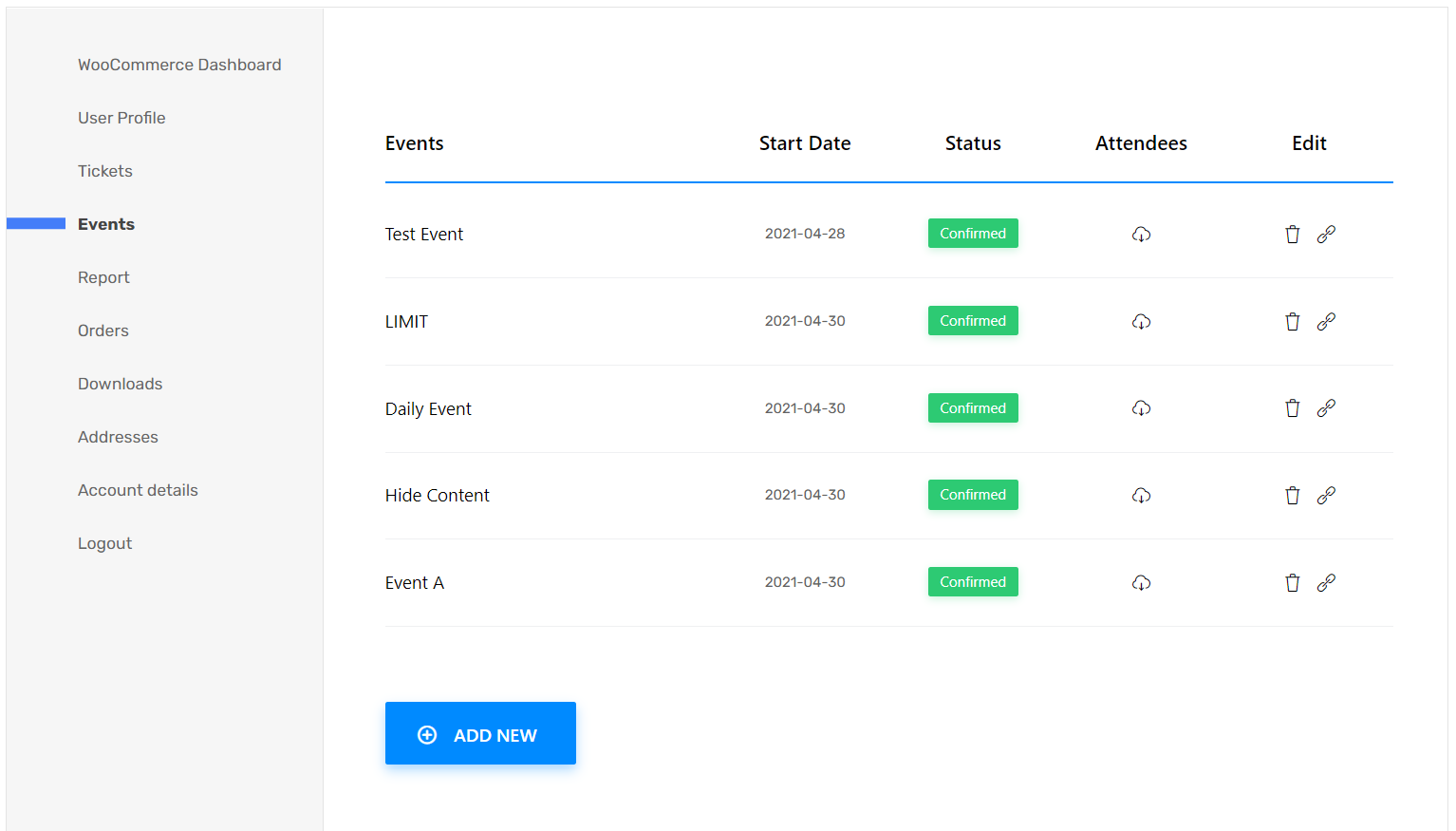
SSS
1- Kullanıcı, ön uç gönderimi yoluyla gönderilen bir etkinliği nasıl düzenleyebilir?
Bu, hangi role atadığınıza bağlıdır. kayıtlı kullanıcılar. Tüm WordPress rolleri ve erişim ayrıcalıkları bir tabloda sağlanır. Örneğin, Abone rolü yalnızca içerik gönderebilirken, Katkıda Bulunanlar kendi içeriklerini düzenleyebilir. Ayrıca kendi rollerinizi oluşturabilir veya WordPress'in varsayılan rollerini kullanabilirsiniz. Üyelik eklentilerinin kayıtlı kullanıcılarınızı yönetmesini öneriyoruz ancak rollerin web sitenizin ihtiyaçlarına göre ayarlanması gerektiğini unutmayın.
2- Kullanıcılar etkinliklerini göndermeden önce ücretli aboneliklerini nasıl isteyebilirsiniz?
Bu MEC aracılığıyla yapılamaz. sen Ön uç gönderim formu aracılığıyla etkinlik gönderebilmek için üyelik eklentilerini kullanmanız ve Konuk Kullanıcılar (oturum açmamış) ayarının işaretini kaldırmanız gerekir. Ziyaretçileri oturum açmaya zorlayabilirsiniz Bu eklentiyi kullanarak etkinliklerini gönderin.
3- MEC'in iade ve iptal süreci nasıl işliyor?
Kullanıcı daha sonra kendisine gönderilen onay e-postasındaki bağlantıya tıklayarak rezervasyonunu iptal edebilir; iptallerini onaylayan bir e-posta gönderilir. Ancak geri ödemeyi tarafınızdan manuel olarak yapmanız gerekecektir. Bu eklenti ayrıca, halihazırda rezerve edilmiş etkinliklere giderek kendi rezervasyonlarını iptal edebilecekleri özel bir kullanıcı penceresi de sağlar.
4- Konuşmacılar ve organizatörler web sitenizde kullanıcılarını nasıl tamamlayabilirler?
Bilgilerini ön uçta görüntüleyebilirsiniz kısa kod kullanabilirsiniz, ancak bilgilerini düzenlemeleri için onlara arka uç erişimi vermeniz gerekir; bu nedenle kullanıcı durumlarını Düzenleyici veya Konuşmacı olarak atadığınızdan emin olun. Şimdi, kullanıcı bilgilerini organizatör/konuşmacı sayfasında düzenleyebilir.
5- Rezervasyonu üyelere nasıl kısıtlayabilirim?
Etkinlik oluştururken Rezervasyon Bölümü altında Kullanıcı Sınırlaması Sekmesi adı verilen yeni bir seçenek göreceksiniz. Bunu başarmak için Rezervasyon Bölümünü Yalnızca Oturum Açmış Kullanıcı için Görüntüle seçeneğini etkinleştirin.
Eski İçeriği Bildir
Bu sayfanın içeriğinin güncel bilgileri yansıtmadığını düşünüyorsanız, lütfen bize bildirin.
Merhaba Team Webnus,
Organizer (etkinlik düzenleyicileri için) ve İstemci (web sitesine kaydolan ve / veya bilet ekleyen kullanıcılar için) gibi işlevler, ana MEC eklentisini yüklemek veya bu eklentiyi yüklemek için WordPress'te otomatik olarak oluşturulabilir.
Diğer olay yöneticisi eklentileri, örneğin bu kalıbı kullanır:
Düzenleyici rolüne sahip kullanıcılar:
– Kayıt Etkinlikleri;
– Olaylar hakkındaki bilgileri düzenleyin;
– Bilet türleri ekleyin, değiştirin ve kaldırın;
– Biletleri kontrol edin (ek Faturaları kullanarak);
- VB …
Müşteri rolüne sahip kullanıcılar:
- Profili Düzenle;
– Etkinlikleri favori olarak kaydedin;
- Satın alınan biletlere erişim;
– Satın alınan biletlerin iadesini talep etmek;
Yaklaşan bir güncellemeye bu özelliği ekleme olasılıkları var mı?
Merhaba,
Yorumunuzu geliştirici ekibimize ileteceğim ve kesinlikle alacaklar. Mümkünse, bu özelliği Eklentinin gelecek güncellemelerine ekleyecekler.
Öneriler, kullanıcılardan gelen istek sayısına göre önceliklendirilir.